
त्या वेळी मला समजत नसलेल्या लोकांच्या "movementपल चळवळी" मध्ये, कूपर्टिनोने आयओएस 9 च्या आगमनानंतर मार्किंग (प्राथमिक आवृत्तींमध्ये मार्कअप) सादर केले, परंतु कार्य केवळ उपलब्ध होते, मला ते आठवते मेल. आयओएस 10 च्या आगमनानंतर, या फंक्शनविषयी शहाणपणाने सफरचंद कंपनी गाठली आणि आम्ही आता आमच्या प्रतिमा संपादित करण्यासाठी फोटो अॅप्लिकेशन वरून याचा वापर करू शकतो. या पोस्टमध्ये आम्ही आपल्याला शिकवू प्रवेश कसे करावे आणि ते डायलिंग कसे कार्य करते.
या लहान मार्गदर्शकासह प्रारंभ करण्यापूर्वी मला असे म्हणायचे आहे की हे कार्य वापरणे अगदी सोपे आहे, विशेषत: आपल्यापैकी जे आधीपासूनचे वापरकर्ते आहेत MacOS (पूर्वी ओएस एक्स म्हणून ओळखले जात असे). मॅकोसमध्ये डायल करणे मेल आणि इन अशा दोन्ही अनुप्रयोगांमध्ये उपलब्ध आहे पूर्वावलोकन, मी माझ्या आयमॅकवर कार्य करीत असताना मी नेहमी वापरत असलेला एक प्रतिमा दर्शक / संपादक आहे.
आयफोन किंवा आयपॅडवर डायलिंग कसे मिळवावे
व्यक्तिशः, मी हा पर्याय निवडला आहे की फोटो अॅपसह अधिक समाकलित केले गेले, म्हणजे ते तृतीय-पक्ष अनुप्रयोग असल्यासारखे प्रवेश करू नये, परंतु हे महत्त्व न घेता वैयक्तिक छाप आहे. आयफोन किंवा आयपॅडवर डायलिंगमध्ये प्रवेश करण्यासाठी आम्हाला पुढील गोष्टी करणे आवश्यक आहे:
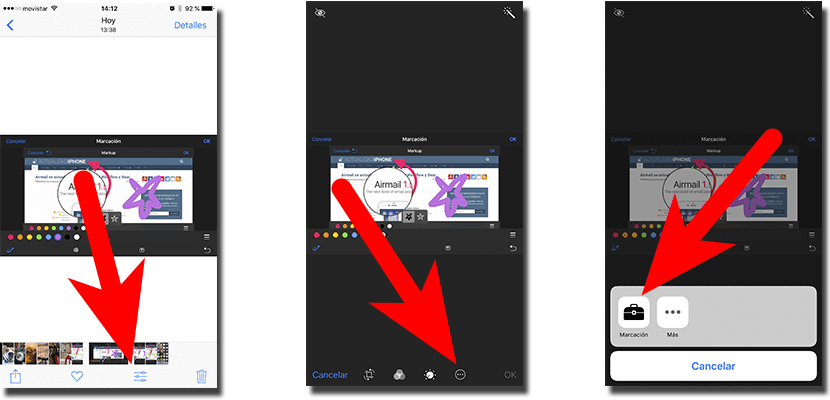
- प्रथम चरण फोटो अनुप्रयोग उघडणे असेल.
- पुढे, आम्ही आमच्या फोटोंच्या दरम्यान नेव्हिगेट करतो आणि त्यास टॅप करुन संपादित करू इच्छित प्रतिमा उघडतो.
- प्रतिमा आधीपासून उघडल्यामुळे, आता आपल्याला त्या चिन्हावर टॅप करावे लागेल जे बराबरीच्या तीन स्विचेसारखे दिसतील.
- पुढे आणि हेच मला आवडत नाही (सॉरी), आम्ही वर्तुळात तीन बिंदू आत स्पर्श करतो, ज्यामुळे आम्हाला तृतीय-पक्ष संपादक आणि या पोस्टचे मुख्य कार्य प्रवेश मिळू शकेल.
- शेवटी, आम्ही टूलबॉक्सवर स्पर्श करतो ज्याच्या खाली आपण शोधत असलेल्या फंक्शनचे नाव आहे.
आयफोन किंवा आयपॅडवर डायलिंग कसे वापरावे
बरं, मी आधीच सांगितल्याप्रमाणे हे फंक्शन वापरणे आहे जोरदार अंतर्ज्ञानी, परंतु आम्ही तरीही हे स्पष्ट करू. एकदा प्रतिमा उघडली की आम्ही त्याच्या संपादन पर्यायांवर प्रवेश केला आणि शेवटी चिन्हांकित केल्यावर या पोस्टच्या शीर्षस्थानी एक प्रतिमा दिसेल (परंतु आवर्धक काच आणि बाणशिवाय). आमच्याकडे एकूण 6 पर्याय आहेतः
रंग निवड

पर्यायांपैकी पहिला सर्वात सोपा आहे: रंगीत मंडळे आम्हाला परवानगी देतील आम्हाला कोणत्या रंगात लिहायचे आहे ते निवडा किंवा गुलाबी, केशरी, पिवळा, हिरवा, निळा, जांभळा, काळा आणि पांढरा डायल करा. या पर्यायामध्ये आणखी रहस्य नाही.
फ्रीहँड ड्रॉईंग
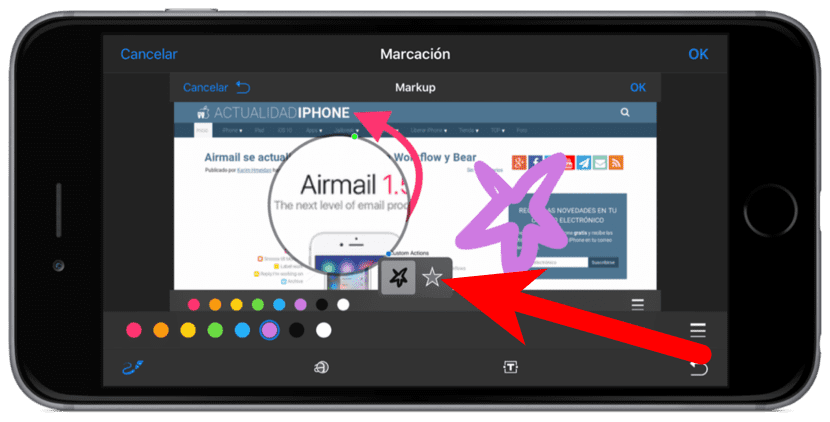
जरी हे या पर्यायाचे नाव असेल, परंतु प्रत्यक्षात त्यापेक्षा बरेच काही आहे. सुरुवातीला, होय, आम्ही करू शकतो फ्रीहँड ड्रॉ, ज्याचा अर्थ असा आहे की आपण आपल्या बोटाने किंवा Appleपल पेन्सिलने जे रेखाटते तेच चिन्हांकित केले जाईल. परंतु आम्ही हेच ठेवत असल्यास आम्ही न्याय्य होणार नाही, उदाहरणार्थ, आपल्याकडे शीर्षलेख प्रतिमेमध्ये असलेला बाण देखील या पर्यायासह बनविला गेला आहे.
कसे? अगदी सोपे: आम्हाला पाहिजे तेव्हा एक परिपूर्ण बाण काढाआपण हाताने बाण काढू. त्या क्षणी, प्रतिमेच्या तळाशी दोन पर्याय दिसतील: एक परिपूर्ण बाण तयार करायचा आणि दुसरा जो आपण काढला तसे सोडू, म्हणजेच अपूर्ण. हे इतर आकृत्यांसह कार्य करतेजसे की चौरस, मंडळे, भाषण फुगे किंवा अगदी तारे. जर आम्हाला कोणताही आकार काढायचा असेल तर आम्ही ते रेखाटण्याचा प्रयत्न केला तर ते आपल्याला पर्याय देते की नाही ते चांगले.
दुसरीकडे, हा पर्याय देखील फरक करतो, जर आपल्याकडे तो फोन किंवा आयपॅड सेटिंग्जमध्ये कॉन्फिगर केला असेल तर, भिन्न दबाव. याचा अर्थ असा की आपण दबावानुसार दाट किंवा पातळ रेषा बनवू लागू
लुपा
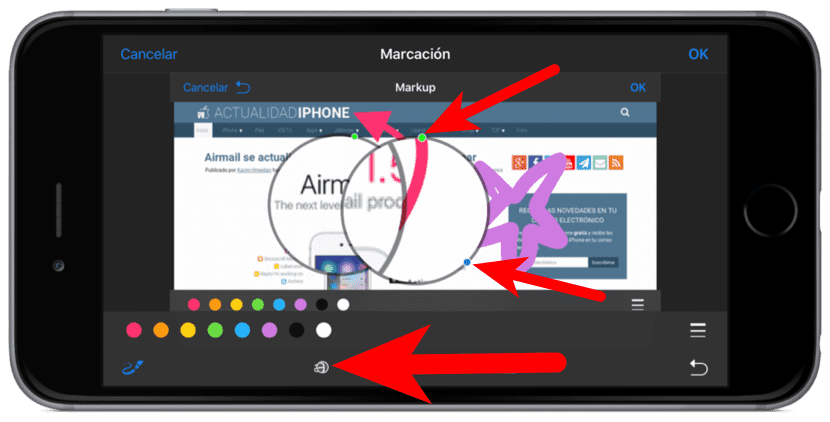
जर आपल्यास उर्वरीत गोष्टींपेक्षा जास्त काही दिसावेसे वाटत असेल तर ते वापरणे चांगले भिंग काच. आवर्धक काच गोलाकार असेल आणि त्यावर दोन ठिपके असतील: हिरवा बिंदू प्रतिमेला (लेन्स) विस्तृत किंवा कमी करेल; निळा बिंदू वाढवतो किंवा भिंगकाच्या आकाराचा आकार कमी करतो (त्याचा परिघ किंवा क्षेत्र)
मजकूर
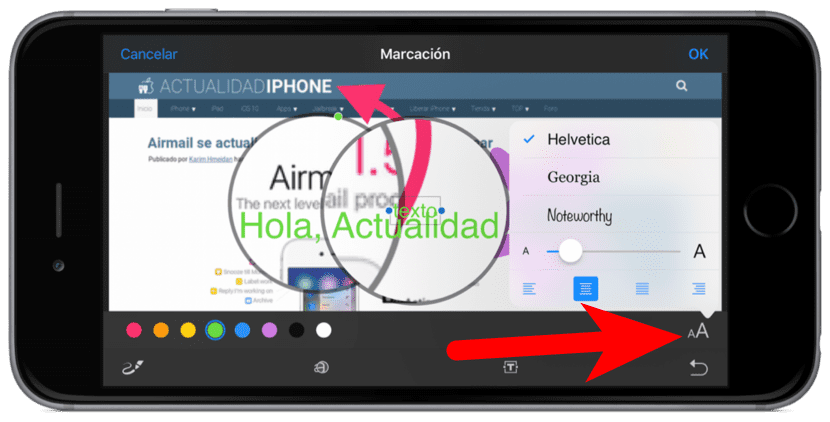
खुणासुद्धा आम्हाला काही मजकूर जोडण्याची परवानगी देतो. एकदा नियुक्त बटणावर स्पर्श केला गेल्यावर (चौरसातील टी), एक मजकूर "मजकूर" शब्दासह येईल. त्यावर टॅप करून आम्ही हा शब्द अन्य कोणत्याही मजकूरासाठी सुधारित करू शकतो. जर आपण उजवीकडील चिन्हावर स्पर्श केला तर (दोन ए चे भिन्न आकाराचे एक), आम्ही फॉन्ट प्रकार आणि इतर पर्याय बदलू शकतो.
ब्रश जाडी

जेव्हा आपण फ्रीहँड वापरणार आहोत, तेव्हा उजवीकडील तीन ओळींवर टॅप करून आपण लाइनची जाडी निवडू शकतो.
कोरडी
व्यक्तिशः, मी हे जास्त वापरत नाही कारण मला माझी स्वाक्षरी पसरवायची नाही, परंतु जर एखाद्या प्रतिमेवर सही करायची असेल तर, उजवीकडील आयकॉनवर टॅप करून प्रभावीपणे, स्वाक्षरी. एकदा पर्याय स्पर्श केला की, आम्ही स्वाक्षरी तयार करू शकतो किंवा आम्ही यापूर्वी आयओएस किंवा मॅकोसमध्ये जोडले असल्यास, आम्ही ते करू शकतो आमची स्वतःची स्वाक्षरी निवडा जी आयक्लॉडमध्ये सेव्ह होईल.
आयओएस 10 च्या फोटो अॅपमध्ये डायलिंग कसे कार्य करते याबद्दल आपल्याला काही प्रश्न आहेत?

खूप चांगला लेख. गोष्टी मला माहित नव्हत्या. धन्यवाद